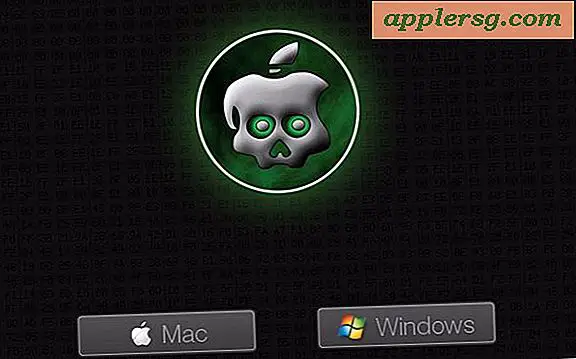Bagaimana Menggambar dalam File PDF
Item yang Anda perlukan
Aplikasi penulisan PDF
File pdf
Jenis file Portable Document Format (PDF) telah menjadi salah satu format konversi utama untuk mengedarkan dokumen secara elektronik. Setiap pengguna komputer dengan program membaca PDF dapat membuka dan melihat materi. Untuk membuat file PDF, pengguna memerlukan program penulisan. Sebagian besar program penulisan berisi banyak fitur selain kemampuan untuk mengonversi materi sumber, termasuk mengedit dan menggambar. Anda dapat menggambar dalam file PDF--dengan program yang sesuai--dengan mengikuti beberapa langkah.
Instal program penulisan PDF ke komputer Anda. Program PDF Editor PDFill digunakan dalam langkah-langkah berikut. Sementara banyak program penulisan PDF mahal, PDFill dapat diunduh secara gratis (lihat Sumberdaya). Pastikan aplikasi penulisan PDF yang Anda pilih memiliki kemampuan untuk menggambar dalam dokumen.
Luncurkan program Editor PDF PDFill. Pilih opsi "Buka Proyek PDF baru" di bawah menu "File". Ini akan meluncurkan jendela "Pilih file PDF" yang terpisah. Gunakan fitur "Lihat ke dalam" untuk menemukan folder tempat file PDF yang ingin Anda gambar disimpan. Klik sekali pada nama file PDF dan sekali pada "Buka."
Klik sekali pada menu "Tampilan" dan sekali pada "Bilah Alat". Ini akan meluncurkan daftar jenis menu yang tersedia di sebelah kanan. Pilih opsi "Menggambar Toolbar" dari daftar ini. Jika "Bilah Alat Menggambar" melayang di atas dokumen, klik sekali di tepi kiri dan seret ke lokasi dengan bilah alat lain sambil menahan tombol mouse.
Klik sekali pada salah satu alat menggambar yang tersedia, seperti alat "Garis". Itu akan menyebabkan kursor muncul sebagai tanda plus. Klik sekali di area file PDF yang ingin Anda gambar. Seret kursor sambil menahan tombol mouse untuk membuat bentuk, garis, atau gambar yang diinginkan.
Ulangi Langkah 4 untuk setiap alat gambar yang ingin Anda gunakan. Untuk mengedit item "Alat Menggambar", gunakan opsi "Pilih untuk diedit" di bawah menu "Edit" dan sorot objek. Klik kanan sekali pada objek yang dipilih dan pilih "Properties" untuk mengedit tampilannya, seperti warna atau ketebalan. Klik salah satu lingkaran kecil yang mengelilingi objek dan seret ke ukuran atau sudut baru sambil menahan tombol mouse. Pindahkan objek dengan menyeretnya ke area baru sambil menahan tombol mouse.